TestComplete では、低レベルのマウス、キーボードの操作を記録、再生することができます。
通常の記録モードでは、TestCompleteは、ボタンのクリックや項目の選択などの高レベルのテストアクションのみをキャプチャし、イベント間のポーズなどはキャプチャしません。影響を受けるコントロールまたはクライアント領域の相対座標によってイベントを特定します。
しかし、すべてのマウス動作、マウスクリック、マウスホイールイベント、キーボードイベント、およびこれらのイベント間の遅延の詳細な低レベルのマウスとキーボードのアクションを記録する必要がある場合もあります。この記録モードは Low-Level Procedure と呼ばれ、記録されたのと同じ速度でアクションを再生します。このような低レベルの手順は、アクション間のすべての遅延を伴う正確なウィンドウまたはスクリーン座標で指定されたキーボードおよびマウスアクションの正確なシーケンスを実行するテストが必要な場合に用いられます。
Low-Level Procedure は、マウス移動、マウスダウン、キーダウンなどの一連のイベントで構成され、各イベントは画面座標、仮想キーコード、イベントの間隔などの多数のパラメータを持ちます。
Low-Level Procedure は、Window coordinates (特定のウインドウ) または、Screen coordinates (スクリーン全体) で記録できます。Window coordinates は、特定のウィンドウ内のアクションをシミュレートし、画面上のウィンドウ位置に依存しません。Screen coordinates は、一度に複数のウィンドウに対するアクションをシミュレートできますが、ウィンドウの位置に影響されます。
■ 設定方法
1. テストの記録を開始し、レコーディングツールバーの TestType から [Record Low-Level Procedure (Window coordinates)] ボタンをクリックします。
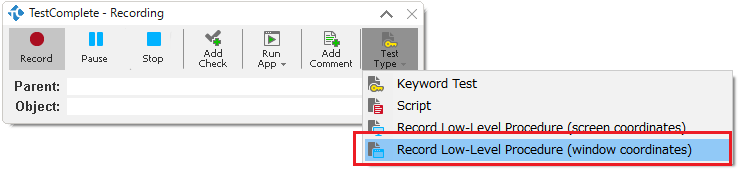
2. Pick Object のダイアログが表示されますので、操作対象のオブジェクトを指定します。(Window coordinates の場合)
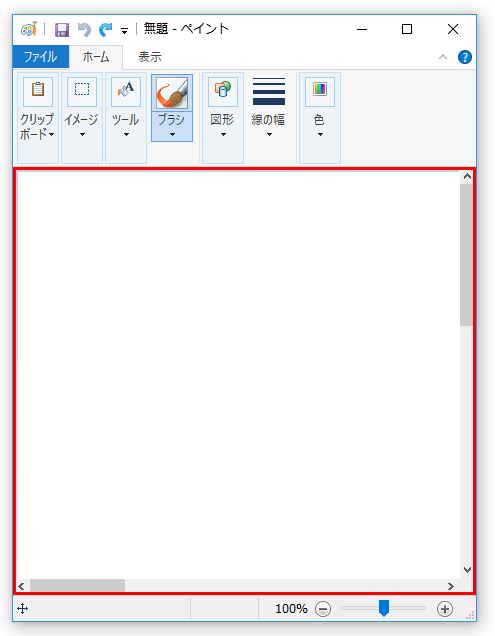
3. Create Project Item ダイアログで、Low-Level Procedure Collection の名前を付けて保存します。(デフォルトでは LLCollection1)
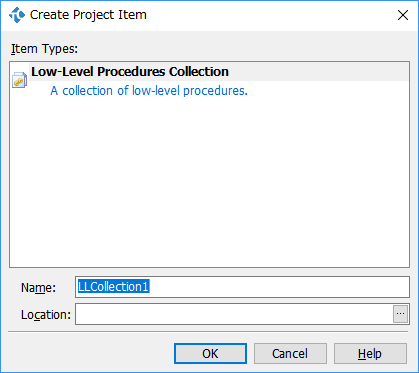
4. 次のダイアログでは、Low-Level Procedure のアイテムの名前を付けて保存します。(デフォルトでは LLP1)

5. 操作対象のウインドウに必要な操作を行います。今回はペイントのアプリケーション上で線を描画しています。
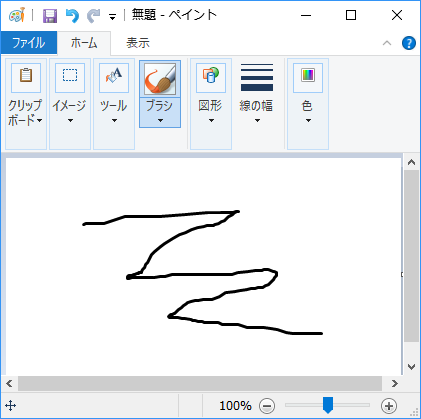
6. 通常モードに戻る際は、レコーディング ツールバーの Test Type から [Keyword Test]、[Script] のいずれかのボタンをクリックします。
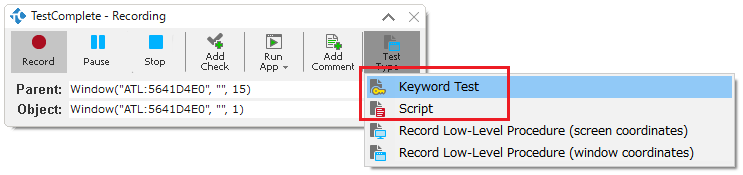
7. 記録を終了すると、キーワードテストには、”LLCollection1.LLP1″ のオペレーションが追加されています。Low-Level Procedure のシナリオは、Project Explorer の [Advanced] 内に格納されています。下記のスクリーンショットのように、Low-Level Procedure の記録を開始した直後からの全てのマウスの軌跡を記録しています。[Record Keyword Test] (または [Record Script])のボタンをクリックした時点で、Low-Level Procedure の記録はストップします。
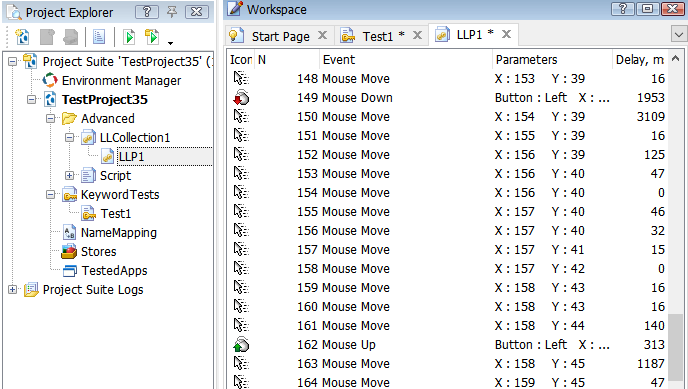
補足:
・Low-Level Procedure の操作の正否判定は行われません。
・Low-Level Procedure のシナリオ内にチェックポイントを追加することはできません。
・Low-Level Procedure は、デスクトップアプリ、Web アプリのみに利用できます。

